Comment retirer l'accès au Studio ITESlive à un usager
Apprenez comment retirer l'accès ou supprimer un usage dans ITESlive
| disponible avec: |
| Lecteur Windows: Starter, Pro, Premium Lecteur Web: Starter, Pro, Premium Lecteur LG webOS Signage: Starter, Pro, Premium Lecteur Samsung SMART Signage Platform (SSSP / Tizen): Starter, Pro, Premium Lecteur BrightSign: Starter, Pro, Premium Lecteur Android: Starter, Pro, Premium Lecteur Linux: Starter, Pro, Premium Lecteur macOS: Starter, Pro, Premium |
Il y a un employé qui quitte votre organisation, qui change de responsabilités ou qui ne fera plus partie de l'équipe qui gère les communications de votre réseau d'affichage? Voici comment vous pouvez retirer leur accès au Studio ITESlive.
Important: Vous devez avoir accès à la gestion des usagers pour compléter les étapes suivantes.
Une fois connecté au Studio ITESlive, cliquez sur le bouton pour accéder à la vue d'arborescence et naviguez vers le compte groupe qui contient l'usager que vous désirez retirer. Une fois que vous avez ciblé le compte groupe, cliquez sur l'engrenage à sa droite.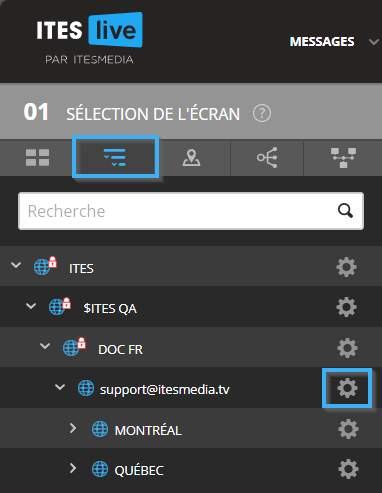
Dans la liste déroulante qui s'ouvre, cliquez sur l'entrée nommée « Usagers ».
Vous vous retrouverez ensuite dans la gestion des usagers pour le compte groupe sélectionné.

Une fois à cet endroit, vous avez 3 méthodes pour retirer l'accès à un usager.
Désactiver le compte désiré
Dans la liste d'usager du côté gauche de la fenêtre, cliquez sur le bouton "Actif" sur la ligne de l'usager que vous désirez désactiver.
Une fois son compte désactivé, l'usager ne sera plus capable de se connecter au Studio.
Supprimer le compte désiré
Dans la liste d'usager du côté gauche de la fenêtre, cliquez sur l'icône identifié dans la capture d'écran ci-dessous.
Une fois supprimer, l'usager va disparaître de la liste et l'usager ne sera plus capable de se connecter au Studio ITESlive.
Ajouter une date d'expiration au compte
Cliquez sur l'usager désiré dans la liste du côté gauche de la fenêtre.
Une fois que vous voyez les informations de l'usager apparaître du côté droit de la fenêtre, cliquez sur l'icône du calendrier à la droite de l'entête « Date d'expiration » pour appliquer une date d'expiration pour le compte de l'usager.
Cliquez ensuite sur icône de l'horloge à la droite à la droite du calendrier pour ajouter une heure à laquelle le compte va expirer.
Une fois que la date et l'heure d'expiration sera passé, l'usager ne sera plus capable de se connecter au Studio ITESlive.